時々プレイヤーの頭をよぎる疑問の 1 つは、Roblox にどれだけのお金を費やしたかということです。 このプラットフォームでは幅広い化粧品が入手できるため、価格が高くなる可能性があります。 また、商品を頻繁に購入する場合は、取引履歴を追跡することも重要です。 それとは別に、この機能は、親が子供がお小遣いを使いすぎていないかどうかを確認するのにも役立ちます。 そうは言っても、Roblox PC とモバイルで購入履歴を簡単に確認する方法を確認してみましょう。
Robloxでいくら使ったかを確認する手順(購入履歴)
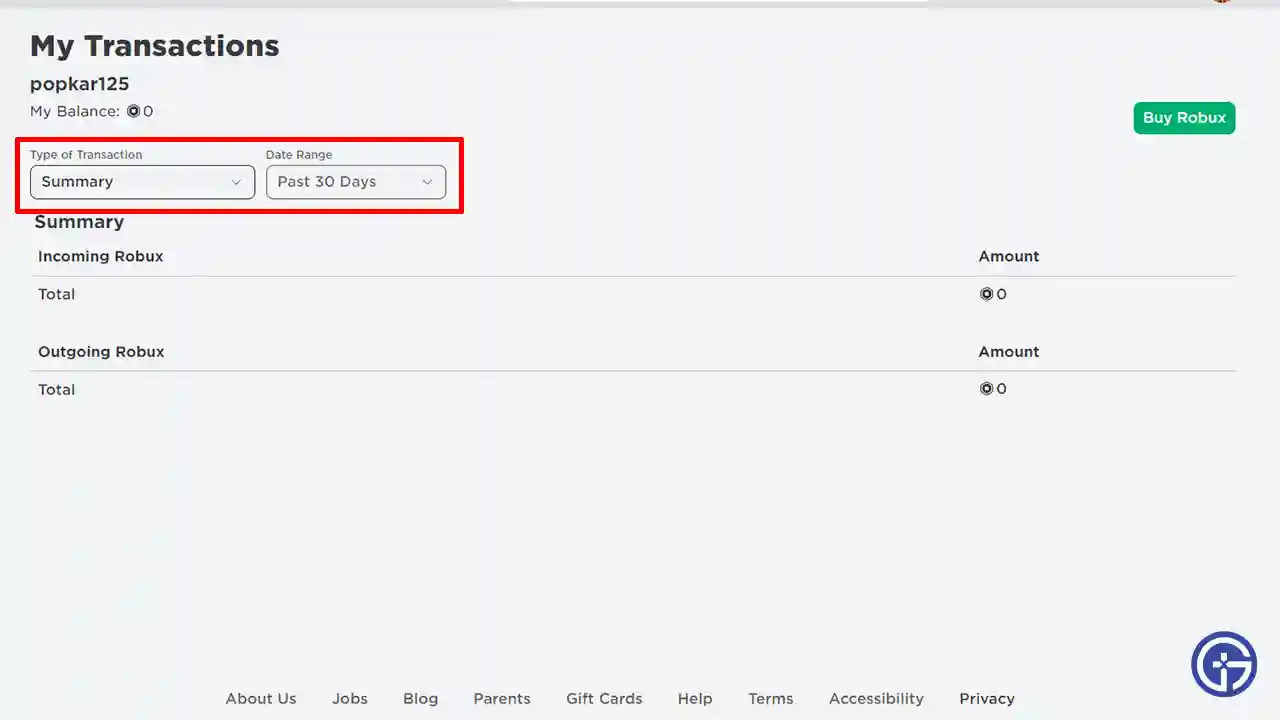
Advertisement
Roblox に費やした金額の購入履歴を確認するには、次のサイトにアクセスしてください。 私の取引ページ。 このページには、以下の手順に従って、PC およびモバイルデバイスからアクセスできます。
- まず、 ロブロックス ブラウザ上のプラットフォーム。 モバイルでアクセスしている場合は、 ブラウザで続行 オプション。
- 次、 ログイン 自分のアカウントにアクセスして、 家 ページ。
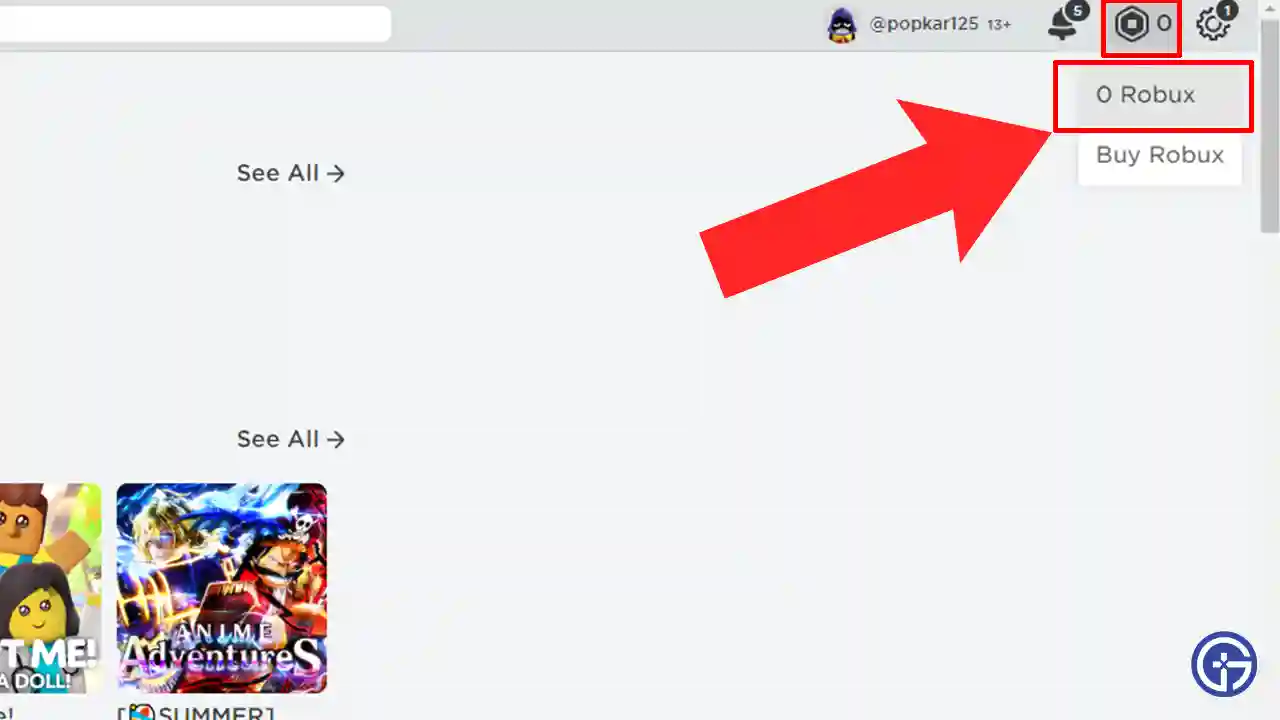
- その後、 Robux アイコン そしてオプションを選択します 現在の Robux の量を表示する。
- ここですべてが表示されます Roblox トランザクションの概要。
このページでは、閲覧するだけでなく、 アイテムの購入 しかしまた 通貨 購入品 Robloxの歴史。 ここには、購入の期間をフィルタリングするための「日付範囲」オプションも表示されます。 ただし、プレイヤーが閲覧できるのは過去 1 年間の購入履歴のみです。 それ以降の取引を確認するには、以下に連絡する必要があります。 Robloxカスタマーサポート。
こちらもお読みください | Roblox ゲームのプロモーション コード リスト
Robloxにどれだけ費やしたかの購入履歴を確認する方法について知っておく必要があるのはこれだけです。 自分のアバターをユニークに見せたい場合は、チェックしてください Robloxに2本以上の髪を装備する方法。 また、こちらもご覧ください。 認証済みバッジを取得する手順 簡単に。
Advertisement
